Word2003如何设置边框
来源:网络收集 点击: 时间:2024-05-261.如果是给部分文字加边框,就全部选中要加边框的文字,如果是给某一个段落加边框,那么就选中这一段落,或者将鼠标光标移到此段落的任意位置,如果是个某一页加边框,则选择该页,或者将鼠标光标放在该页的任意位置。
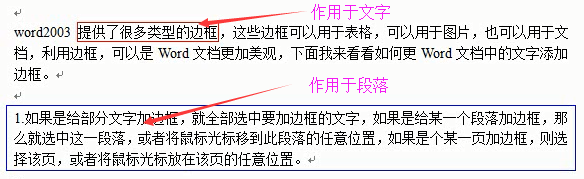 2/8
2/82.鼠标点击格式工具,弹出格式下拉菜单,在下拉菜单中选择边框和底纹,从而打开边框与底纹对话框,具体如下图所示。
 3/8
3/83.在设置选项栏里,设置边框类型,有方框、阴影、三维和自定义,方框、阴影和三维都是上下左右四边都有的格式,自定义格式就可以添加或者去掉某些边。在预览栏里有四个按钮,分别代表上下左右四条边框的边,可以单击它们来确定要不要设置该边。
 4/8
4/84.选择好边框的格式后,我们可以在线型栏,设置边框的线型,线型栏有下拉列表,里面有许多线型可供我们选择。
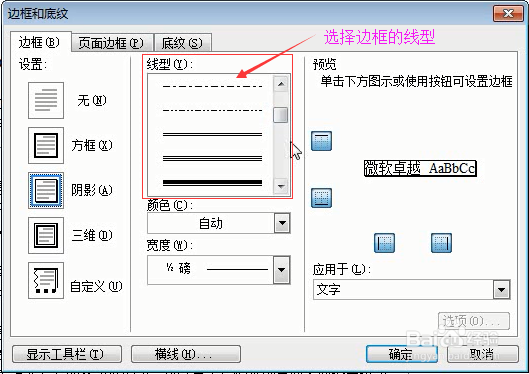 5/8
5/85.设置后边框线型后,我们接下来设置边框的颜色和宽度,点击颜色下拉菜单,弹出颜色对话框,选择我们需要的颜色,若列表颜色不能满足需求,可以点击颜色对话框最下面的其他线条颜色,然后弹出颜色编辑对话框,可以选择更多的颜色,或者自定义颜色。


 6/8
6/86.其次选择线条的宽度,点击宽度下拉菜单,弹出线条宽度的选项值,其单位是磅值。
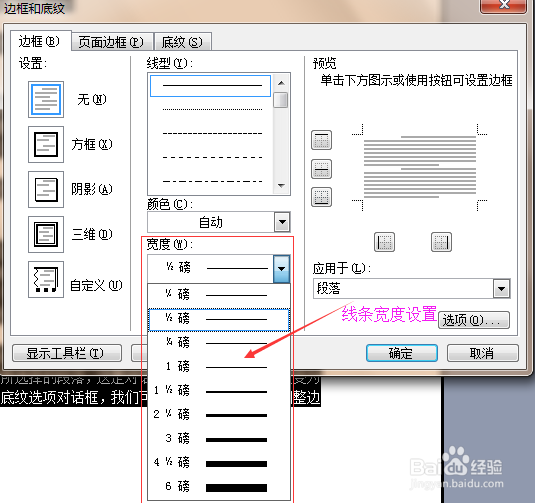 7/8
7/87.在应用于处,点击其下拉菜单,选择边框的应用对象,选择文字,则设置的边框作用于选择的文字,若选择段落,则边框作用于所选择的段落,这是对话框右下角的的选项按钮变为可用,可以点击选项按钮,打开边框和底纹选项对话框,我们可以在该对话框下进行调整边框到要加边框文字之间的距离。
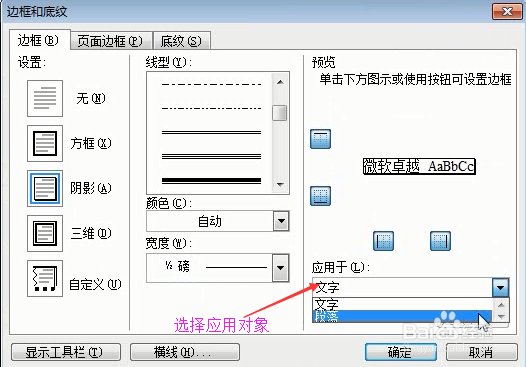

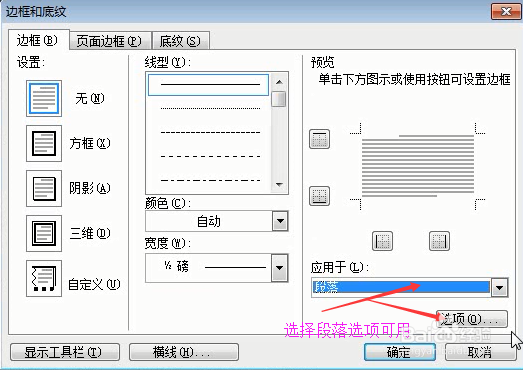
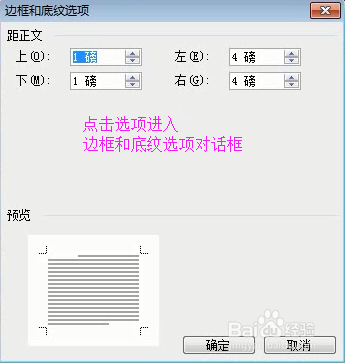 8/8
8/88.完成上述操作,点击边框和底纹对话框的确认按钮,关闭边框和底纹对话框,完成边框的设置。
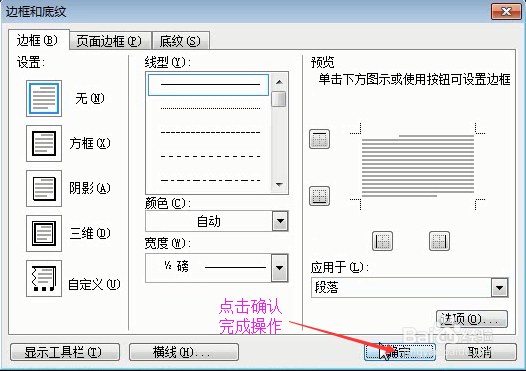 注意事项
注意事项边框于文档的合理搭配,不可生搬硬套,要注意文档的美观性。
WORD2003WORD边框边框设置边框和底纹WORD边框设置版权声明:
1、本文系转载,版权归原作者所有,旨在传递信息,不代表看本站的观点和立场。
2、本站仅提供信息发布平台,不承担相关法律责任。
3、若侵犯您的版权或隐私,请联系本站管理员删除。
4、文章链接:http://www.1haoku.cn/art_842590.html
 订阅
订阅